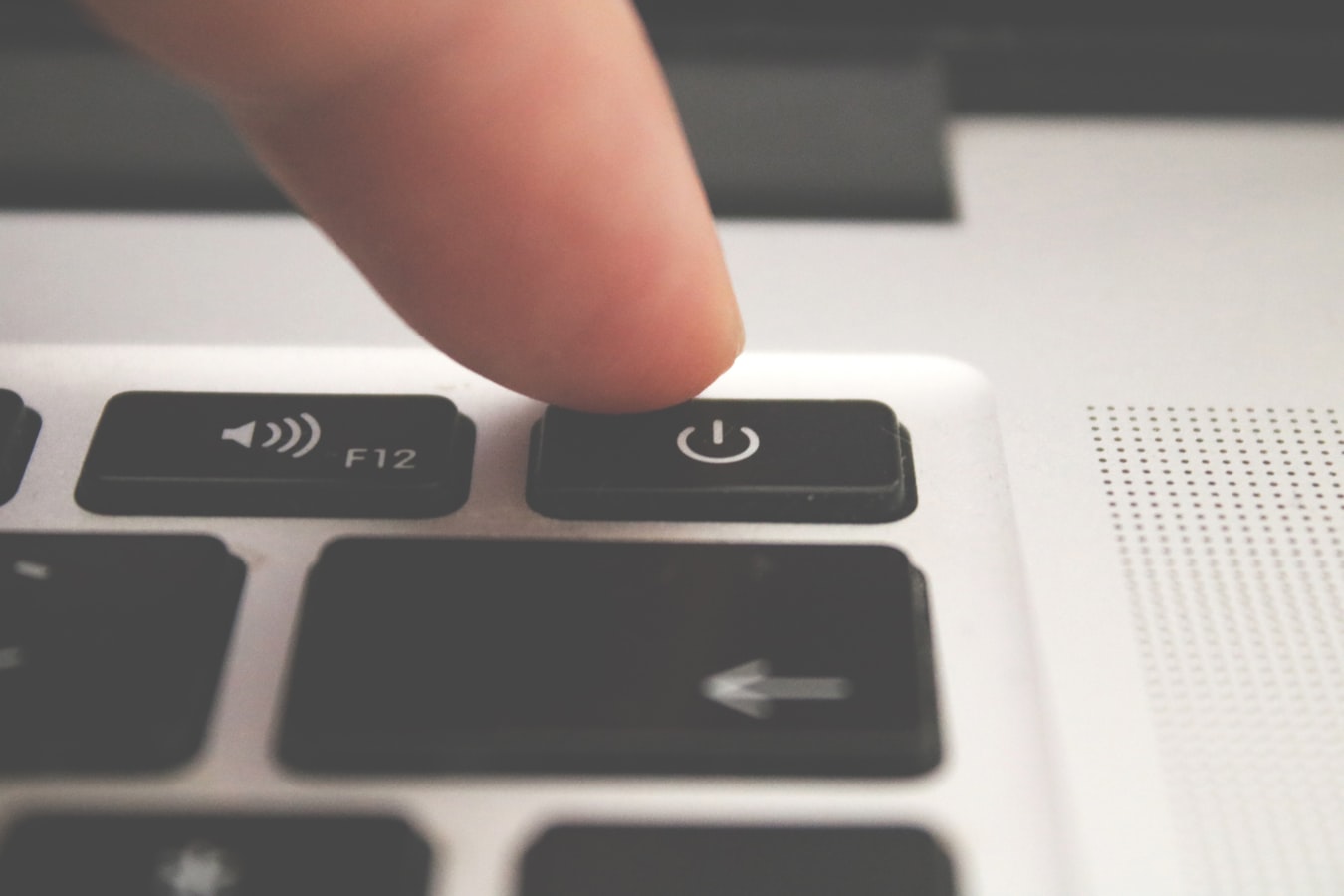Hoe leeg/wis je je cache?
In de cache worden afbeeldingen en pagina’s tijdelijk opgeslagen om er zo sneller toegang tot mogelijk te maken. Op uw computer wordt dat ook wel de tijdelijke internet bestanden genoemd.
Wanneer moet ik de cache legen?
Het komt voor dat u nog een oude versie van een afbeelding of pagina op een website ziet terwijl deze pagina al wel is veranderd. Het herladen (refresh) van de pagina is soms niet voldoende: de browser blijft de afbeelding of pagina uit de cache halen.
Door alle cache bestanden te wissen zal de website de laatste versie van de server ophalen zodat u weer de actuele informatie te zien krijgt op uw computer.
Cache wissen in Google Chrome
– Klik bovenaan in de menubalk op het Blad Icoontje (3 streepjes)
– Klik op Instellingen (Settings).
– Klik onderaan de pagina op Geavanceerde instellingen weergeven…
(Show advanced settings)
– Klik bij Privacy op de knop Browser gegevens wissen. (Clear Browsing data) en een nieuw klein scherm verschijnt.
– Kies de periode die u wilt verwijderen (of voor Alle cookies, de onderste keuze).
– Vink de gegevens aan die u wilt wissen (de vierde is het cachegeheugen wissen).
– Klik op de knop Browser gegevens verwijderen… (Clear browsing data)
Cache wissen Internet Explorer
– Klik tools icoontje (blauw/grijze tandwieltje)
– Klik op Safety (Veiligheid)
– Klik op Delete Browsing History (Browsergeschiedenis verwijderen)
– Selecteer Temporary internet files and Website files
– Klik op Delete
Cache wissen in Safari
– Klik op Safari settings.
– Selecteer Voorkeuren.
– Klik op het pictogram Privacy in het bovenste venster.
– Klik op Remove all website data.
– Klik op Remove now.